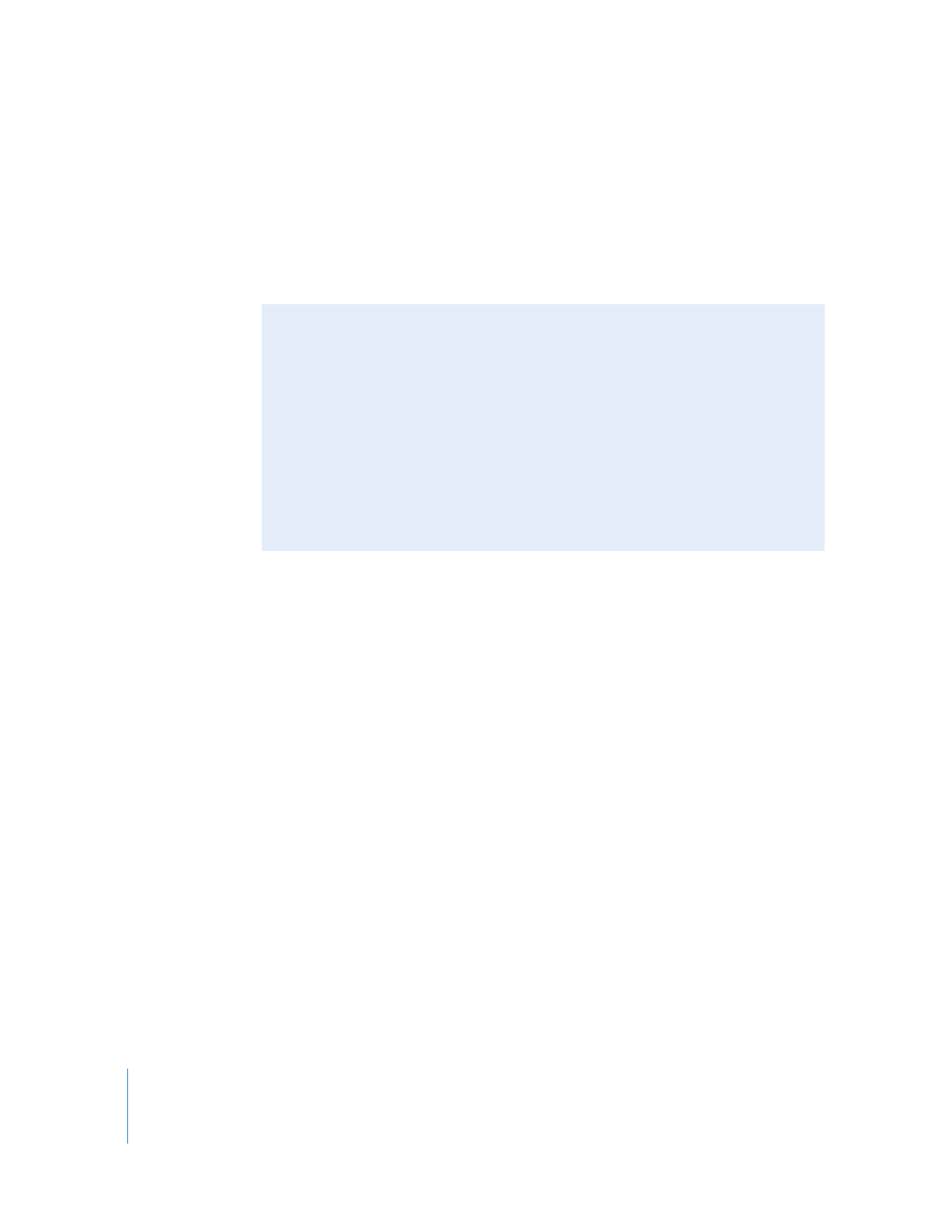
シーケンスでレンダリングします。
シーケンスで必要な
2.2
のガンマ補正に合うように、イメージのブライトネスがさらに
1/1.22
によって引き上げられます(
Y´C
B
C
R
は
2.2
のガンマを使用します)
。
このデフォルト動作の問題は、
RGB
ファイルが常に
1.8
のガンマで作成されるわけではないこ
とです。たとえば、
RGB
ファイルが
Mac
OS
X
以外のプラットフォームで作成されている場
合、ガンマ補正によってモニタで
2.2
を補うようになっています。この場合、読み込んだ
RGB
クリップのガンマレベルを調整できます。
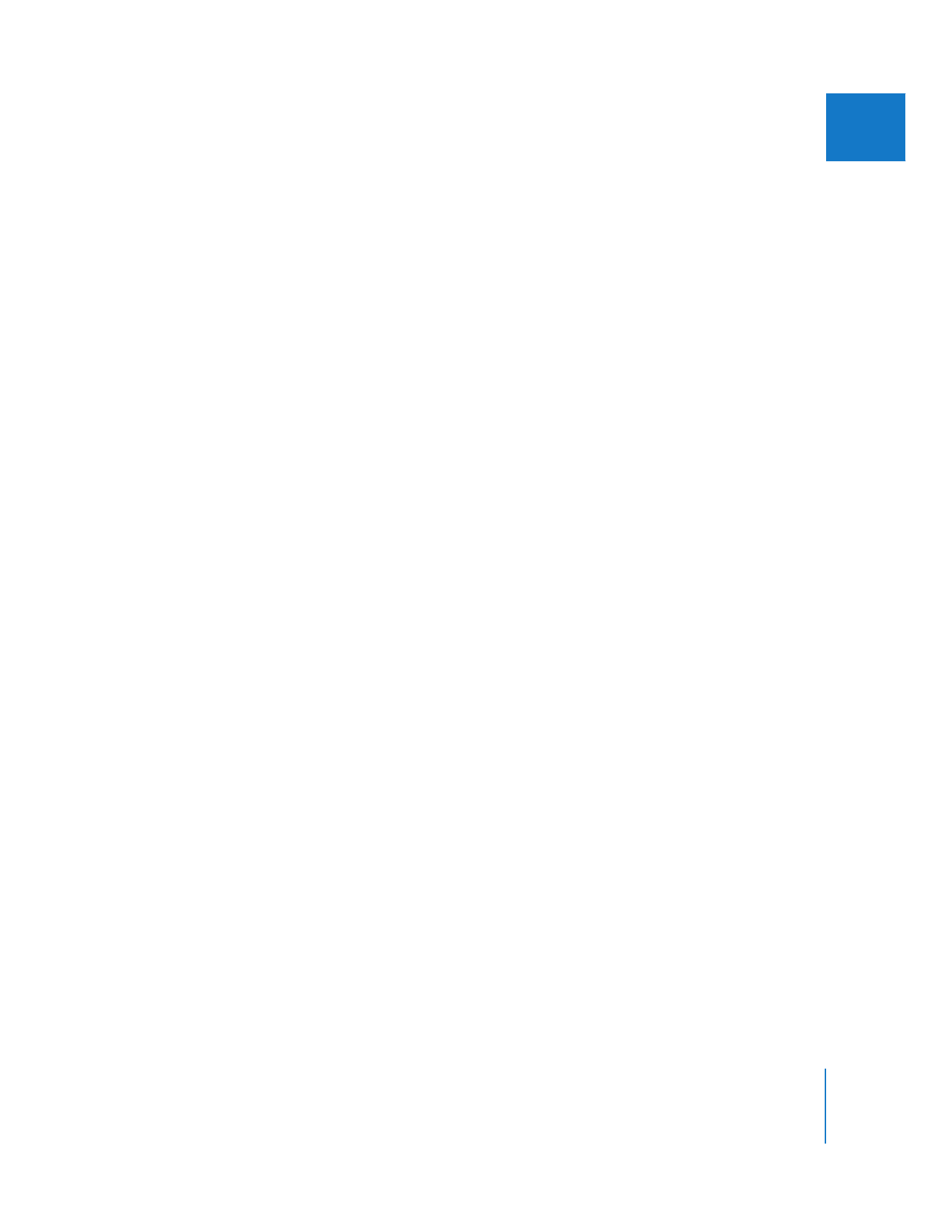
第
29
章
レンダリングとビデオ処理の設定
671
IIIIV
V
V
V
読み込んだファイルに適用するガンマ値を選択するには:
1
「
Final
Cut
Pro
」>「ユーザ環境設定」と選択し、
「編集」タブをクリックします。
2
「ガンマレベル」ポップアップメニューから以下のいずれかのオプションを選択します:
Â
ソース: このオプションは、
「
Final
Cut
Pro
」の以前のバージョンで動作するメディアのガンマ
をすでに調整している場合に選択して、クリップが確実に前のバージョンと同じように表示さ
れるようにします。このオプションでは、読み込んだメディアファイルのガンマが、
QuickTime
を使用して修正されます。
Â
1.8: このオプションは、
Mac OS
で作成したメディアファイルや、ガンマ値を
1.8
に指定した
アプリケーションで作成したメディアファイルを読み込む場合に選択します。
Â
2.2: このオプションは、
Mac
OS
システム以外で作成したメディアファイルや、ガンマ値を
2.2
に指定したアプリケーションで作成したメディアファイルを読み込む場合に選択します。
Â
カスタム: このオプションは、目的のガンマ値を「カスタム」番号フィールドに入力する場合
に選択します。
参考:
「
Final
Cut
Pro
」内でクリップのガンマを調整したとき、メディアファイルは修正されま
せん。プロジェクト内のクリップのみに影響します。
クリップを読み込んだ後にガンマの修正が必要になった場合には、
「項目の情報」ウインドウの
「ガンマレベル」情報、または「ブラウザ」の対応する列で調整できます。
「ガンマレベル」情報
は、マスターと関連クリップで共有されていないため、マスタークリップのガンマを変更しても
関連クリップには影響せず、またこの逆の場合も同様です。
クリップの「ガンマレベル」情報を「項目の情報」ウインドウで変更するには:
1
「ブラウザ」またはシーケンス内にあるクリップを選択します。
2
「編集」>「項目の情報」>「形式」と選択するか、 コマンド+
9
キーを押します。
3
以下のいずれかの操作を行います:
Â
「ガンマレベル」情報の横にある値を
Control
キーを押しながらクリックして、あらかじめ設定
されたガンマ値(
「ソース」、
「
1.8
」
、
「
2.2
」
)をショートカットメニューから選択します。
Â
「ガンマレベル」
フィールドをクリックしてガンマ値を入力するか、
「ソース」と入力して
Enter
キーを押します。
∏
ヒ
ヒ
ヒ
ヒン
ン
ン
ント
ト
ト
ト:
:
:
:クリップのガンマがどのようにブライトネスに影響するかを確認するには、クリップ
を「ビューア」または「キャンバス」で表示しているときに、「ガンマレベル」情報を変更して
みてください。
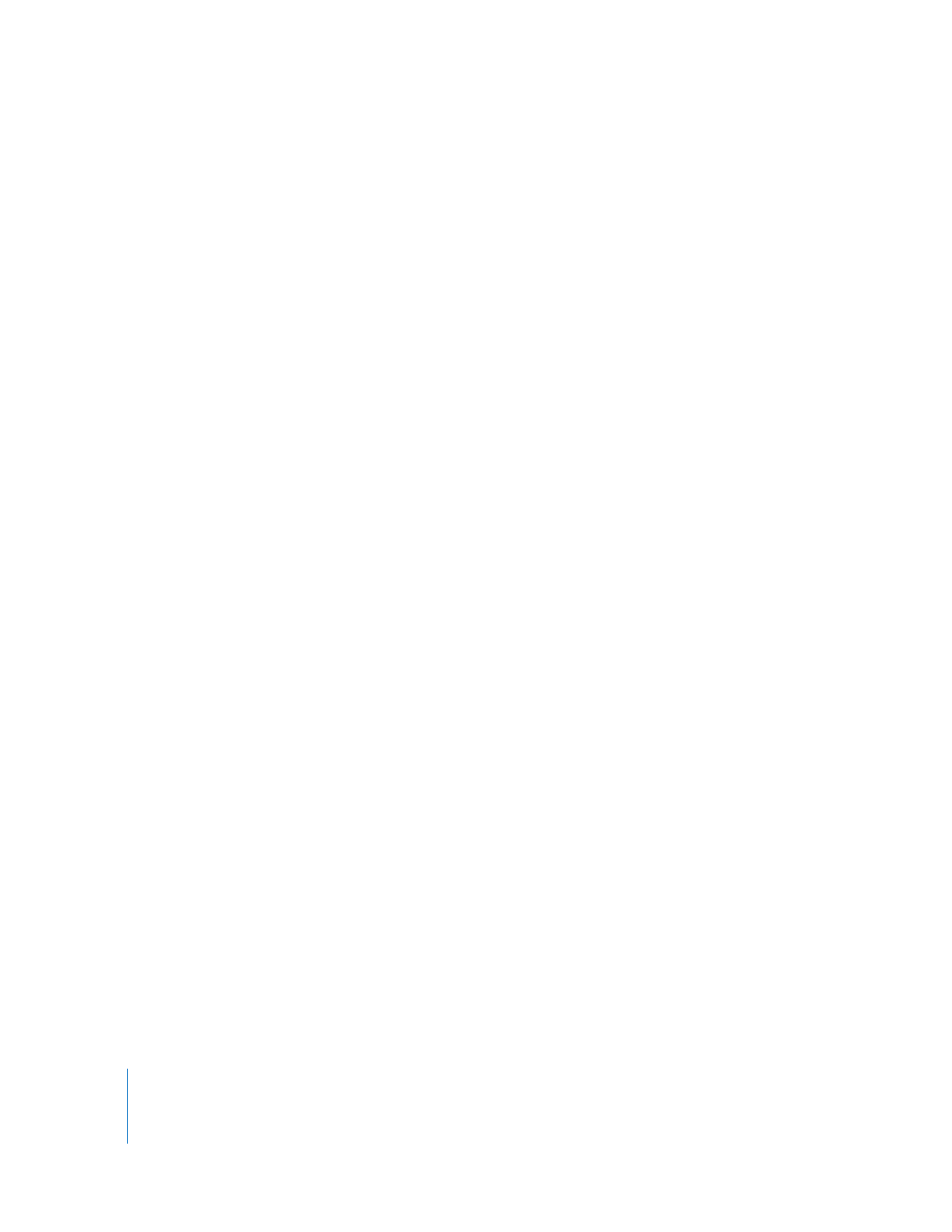
672
Part IV
リアルタイムとレンダリング
「ブラウザ」で「ガンマレベル」列を表示するには:
m
Control
キーを押しならが、
「ブラウザ」内の任意の列をクリックし、ショートカットメニューか
ら「表示
ガンマレベル」を選択します。
1
つのクリップの「ガンマレベル」情報を「ブラウザ」で変更するには:
1
「ブラウザ」でクリップを選択します。
2
選択したクリップの横にある「ガンマレベル」列をクリックして、
0.01
∼
10.00
の値を入力し、
Enter
キーを押します。
複数のクリップの「ガンマレベル」情報を「ブラウザ」で変更するには:
1
複数のクリップを「ブラウザ」で選択します。
2
Control
キーを押しながら「ガンマレベル」列をクリックし、ショートカットメニューから「ソー
ス」>「
1.8
」または「
2.2
」と選択します。